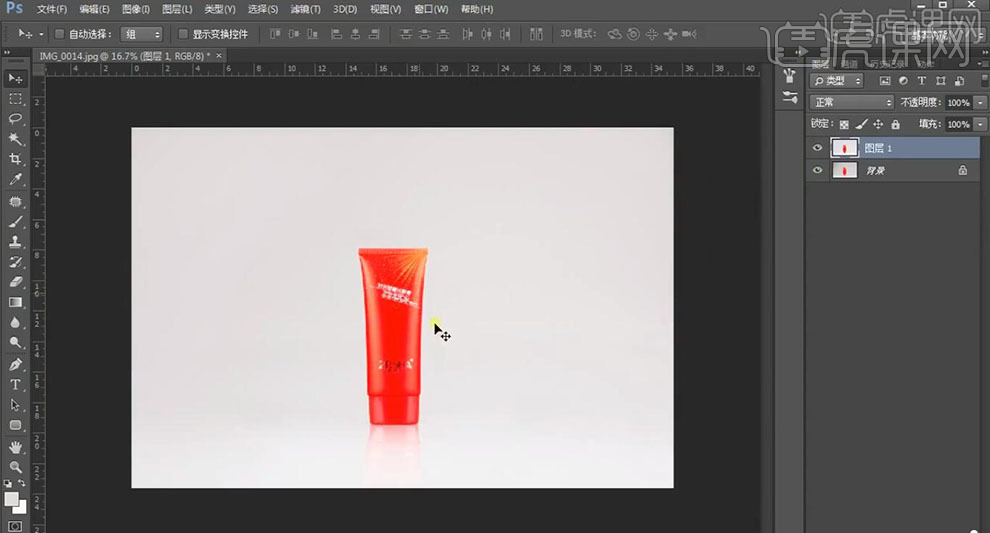LR摄影前期如何进行两灯布光
发布时间:暂无
1.拍摄前将拍摄场景布置好,将灯光布置好位置,采用斜侧光来进行拍摄。

2.使用Canon EOS 550D相机,光圈值F11,曝光时间1/160sec,感光度ISO-100,焦距31mm拍摄所得。

3.使用柔光板放于一侧灯前方进行遮挡拍摄。

4.采用柔光板,使用Canon EOS 550D相机,光圈值F11,曝光时间1/160sec,感光度ISO-100,焦距31mm拍摄所得。

5.调整右侧灯光位置,将右侧灯光降低,来进行拍摄,使其左侧灯光与右侧灯光功率不同与相同来进行拍摄。

6.调整两侧灯光位置处于平行,采用对称光来进行拍摄,使光从两侧对称打光,使产品轮廓增强。

7.更换产品,使其采用对称光来进行拍摄,调整灯光的功率,使其突出轮廓效果。

8.使用Canon EOS 550D相机,光圈值F11,曝光时间1/160sec,感光度ISO-100,焦距31mm拍摄所得。

9.将产品摆放在拍摄台,调整灯光的摆放位置,将灯光从后方进行打光,产生夹角,使其产生阴影拍摄。

10.使用夹角灯光适合拍摄出轮廓状,使其突显轮廓,产生不同的效果。

11.【打开】Lightroom软件,【导入】素材,对图片的灯光进行分析,具体如图示。
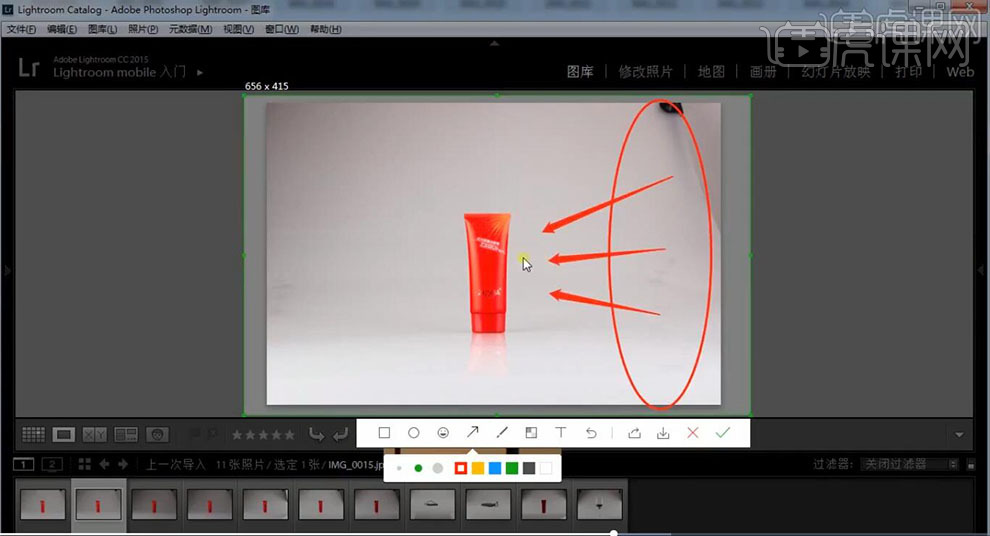
12.【打开】PS,【导入】素材,【Ctrl+J】复制图层,使用【C】裁剪工具,对画面进行裁剪,具体如图示。
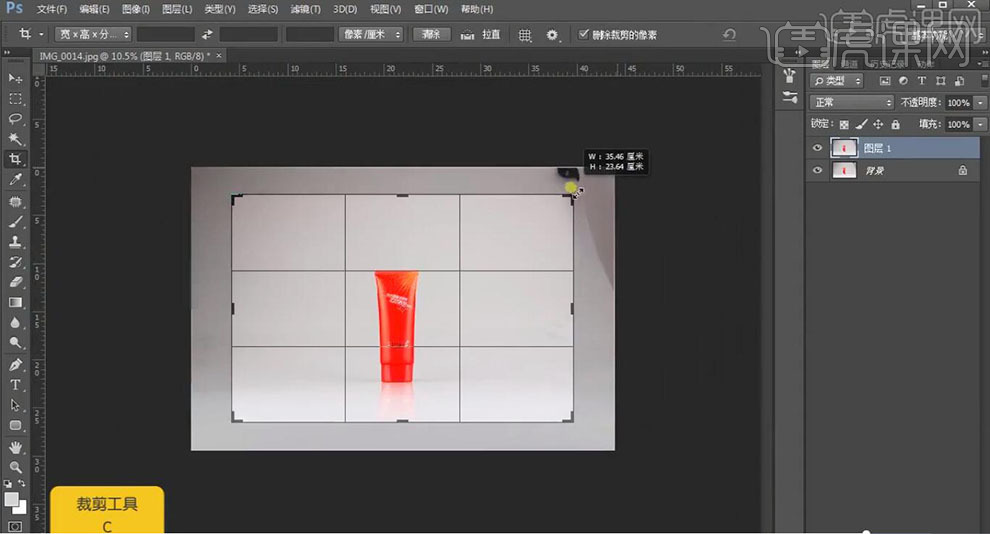
13.【图像】-【调整】-【亮度/对比度】,调整【亮度】8,【对比度】9,具体如图示。
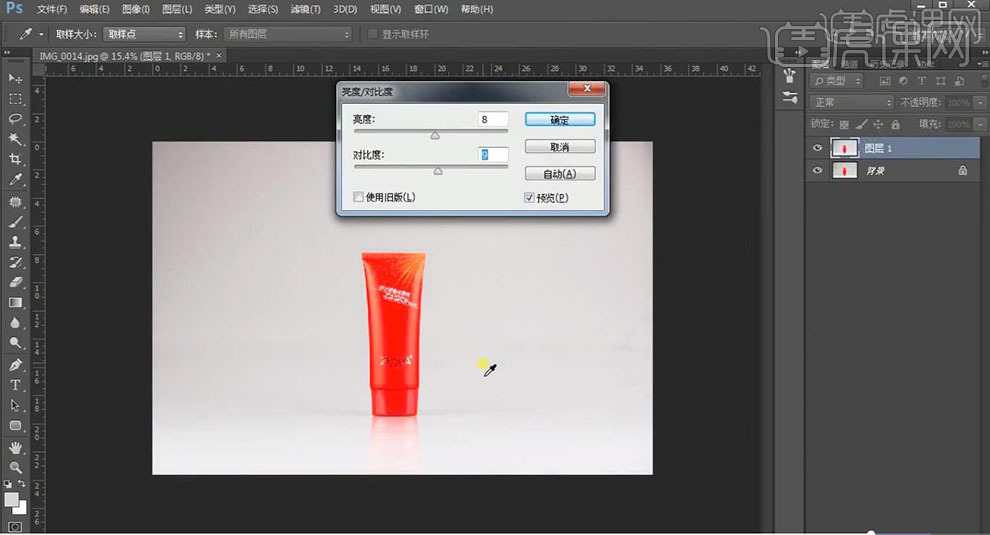
14.使用【仿制图章工具】,【Alt】取样,进行涂抹背景。使用【画笔工具】,【I】吸管工具吸取颜色,进行涂抹背景,具体如图示。
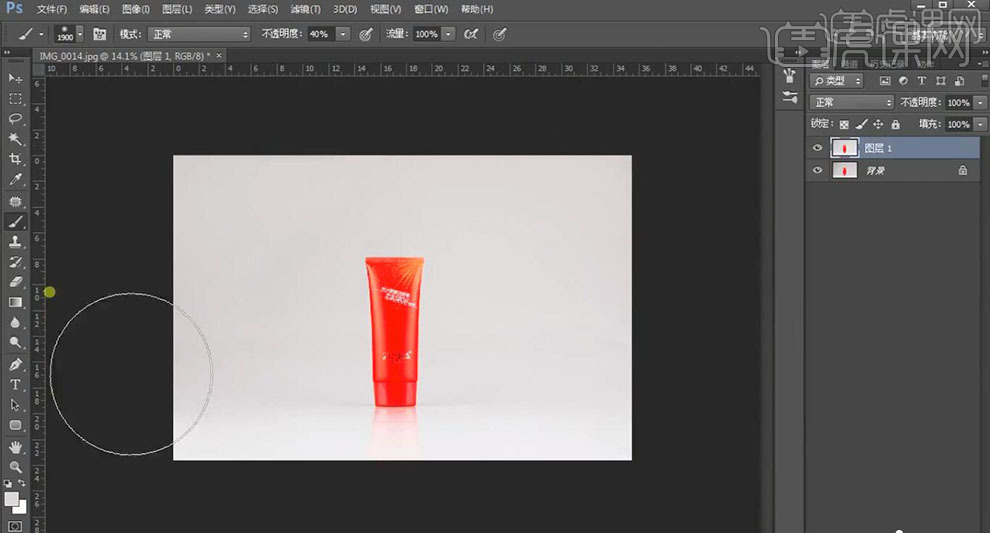
15.使用【修补工具】,修复画面瑕疵部分。使用【魔棒工具】,进行选区【产品】,【Shift+F6】羽化2像素,使用【仿制图章工具】,【Alt】取样,进行涂抹周围,具体如图示。
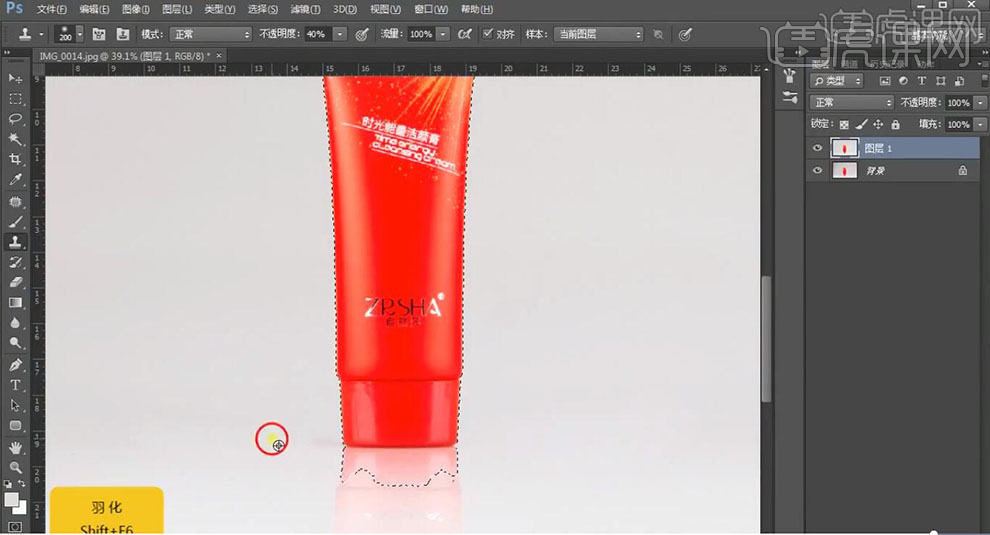
16.最终效果具体如图所示。